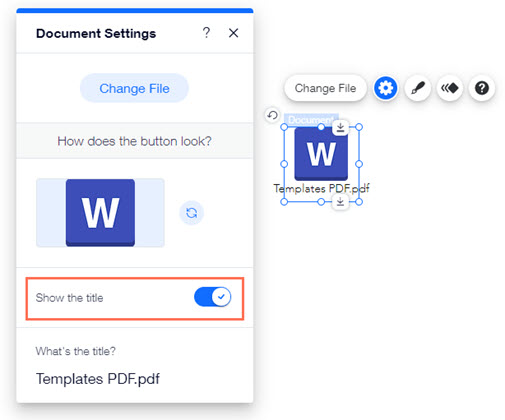Editor Wix: aggiungere e configurare un tasto documento
3 min
In questo articolo:
- Aggiungere un tasto documento
- Cambiare l'icona del tasto
- Mostrare o nascondere il titolo del file del tasto
Consenti ai visitatori di scaricare documenti dal tuo sito con un clic, aggiungendo un tasto documento. Una volta scelto il tasto, è possibile collegare il file del documento, modificare l'icona del tasto e scegliere se visualizzare o meno il titolo del documento.
Aggiungere un tasto documento
Scegli un tasto del documento da aggiungere al tuo sito e collegalo al file pertinente.
Per aggiungere un tasto documento:
- Vai al tuo Editor
- Clicca su Aggiungi elementi
 sul lato sinistro dell'Editor
sul lato sinistro dell'Editor - Clicca su Tasto
- Seleziona un tasto sotto Tasti documento o trascinalo nella posizione pertinente sulla tua pagina
- Clicca sul tasto
- Clicca su Cambia file
- Seleziona un file
- Clicca su Scegli file per collegarlo al tuo tasto
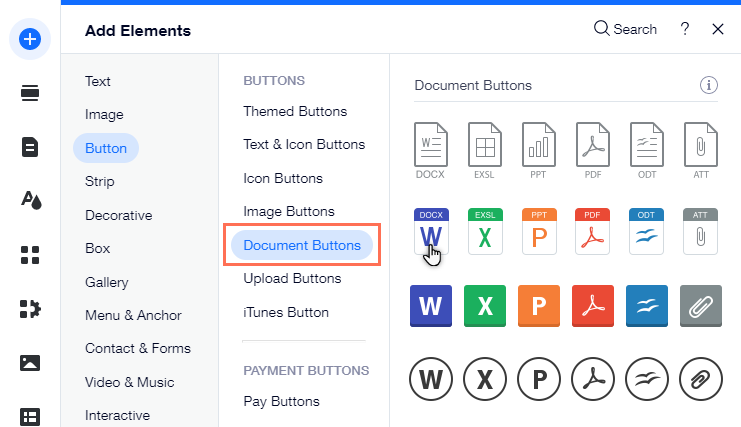
Cambiare l'icona del tasto
Scegli l'icona appropriata per il tuo tasto documento dalla nostra libreria multimediale. Seleziona un'icona che corrisponda al tipo di documento e corrisponda al design del tuo sito
Per modificare l'icona del tasto:
- Vai al tuo Editor
- Clicca sul tasto
- Clicca sull'icona Impostazioni

- Clicca sull'icona Cambia icona
 sotto Aspetto del tasto
sotto Aspetto del tasto - Seleziona una nuova icona o clicca su Carica media per caricare la tua icona
- Una volta selezionata l'icona, clicca su Aggiungi icona
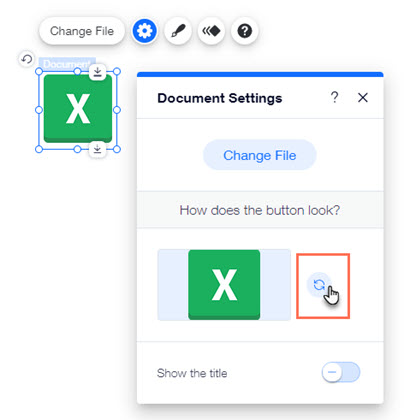
Mostrare o nascondere il titolo del file del tasto
Scegli di mostrare o nascondere il titolo del file del documento sotto il tasto.
Per mostrare o nascondere il titolo del file di un tasto:
- Vai al tuo Editor
- Clicca sul tasto
- Clicca sull'icona Impostazioni

- Clicca sull'interruttore Mostra il titolo per abilitare o disabilitare questa opzione:
- Abilitato: il titolo del documento viene visualizzato sul tasto. Inserisci il titolo del documento sotto Qual è il titolo?
- Disabilitato: il titolo del documento non viene visualizzato sul tasto